Android: Gesten-Tastatur (Swype) deaktivieren
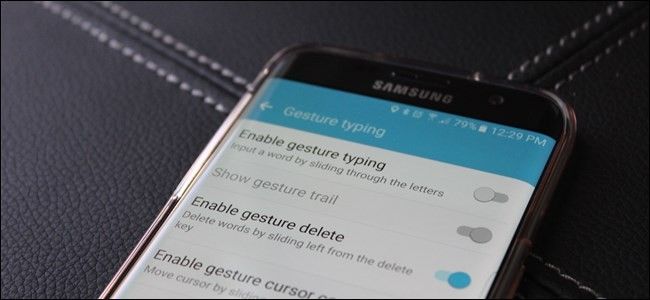
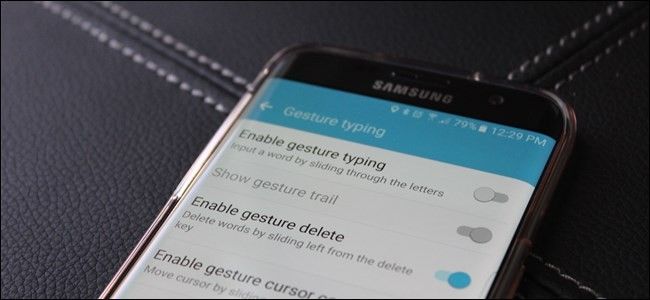
Schnelle Daumen-Tipper kennen das Problem: Man tippt schnell eine wichtige Nachricht, und die Tastatur interpretiert die Fingerbewegung als Wisch (Swype). Plötzlich steht statt „Ja, ich würde dieses Wochenende gern ins Kino gehen“ etwas Unverständliches in der Nachricht. Zum Glück ist das Deaktivieren der Gesten-Eingabe in der Google-Tastatur (Gboard) auf Android sehr einfach.
Wann dieses Tutorial hilft
Dieses Tutorial gilt für aktuelle Versionen der Google-Tastatur; Menüs können sich minimal unterscheiden, je nach Version oder Hersteller-OEM. Die Schritte sind kurz, direkt und funktionieren auf den meisten Geräten.
Schritte: Gesten-Tipp deaktivieren (Schritt-für-Schritt)
- Öffnen Sie die Tastatur: Tippen Sie in ein beliebiges Textfeld, um Gboard zu starten. Wenn Sie eine Tastatur-Verknüpfung im App-Drawer haben, können Sie diese ebenfalls verwenden.
- Lange auf das Komma drücken (in Chrome kann es ein Rückwärtsschrägstrich sein). Nach dem Loslassen erscheint ein Menü mit zwei Optionen: „Sprachen“ und „Google-Tastatur-Einstellungen“. Wählen Sie die zweite Option.
- In den Einstellungen tippen Sie auf „Gesten-Tipp“.
- Deaktivieren Sie die gewünschten Optionen:
- „Gesten-Tipp aktivieren” (vollständige Gesten-Eingabe abschalten)
- „Gesten löschen aktivieren” (löscht Wörter per Wisch nach links)
- „Gesten-Cursorsteuerung aktivieren” (Cursor durch Wischen verschieben)
- Sobald Ihre Kombination passt, verlassen Sie das Menü — die Änderungen sind sofort aktiv.
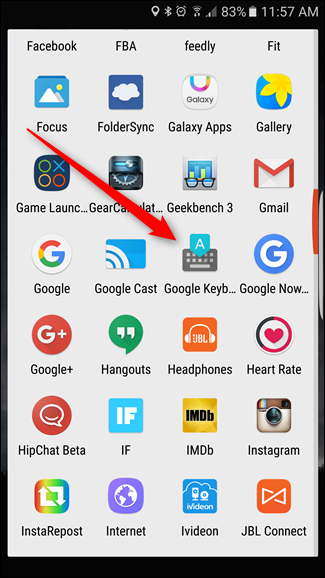
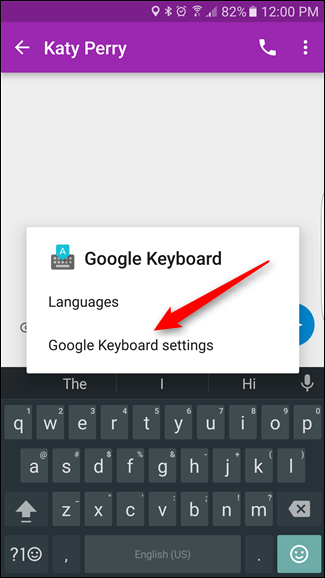
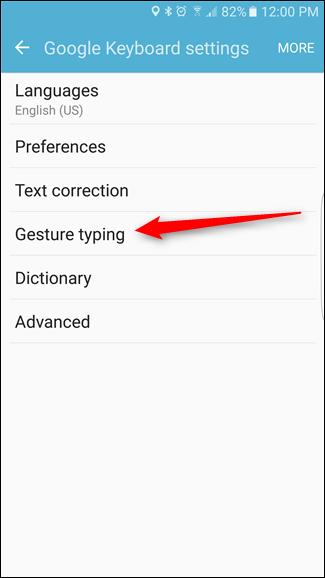

Hinweis: Sie können auch nur die Gesten-Löschung oder die Cursorsteuerung aktiviert lassen, falls Sie diese nützlich finden. Viele Nutzer deaktivieren nur die Wort-Gesten und behalten die beiden anderen Gesten bei.
Alternativen, wenn Sie die Gesten-Funktion nicht komplett abschalten möchten
- Wechseln Sie vorübergehend zu einer anderen Tastatur-App (z. B. einer klassischen MX- oder Minimal-Tastatur), wenn Sie Gesten dauerhaft vermeiden wollen.
- Passen Sie Ihre Tippgewohnheiten an: kürzere, klarere Taps reduzieren Fehlinterpretationen.
- Prüfen Sie, ob ein Firmware-Update oder eine neuere Version von Gboard die Erkennungsgenauigkeit verbessert.
Wann die Deaktivierung nichts nützt
- OEM-Tastaturen (z. B. Hersteller-spezifische Varianten) haben oft eigene Gesten-Implementierungen; dort müssen Sie in den Hersteller-Einstellungen suchen.
- Sehr alte Gboard-Versionen können andere Menünamen haben und leicht abweichende Pfade.
- Wenn ein Drittanbieter-Keyboard aktiv ist, wirken sich die Gboard-Einstellungen nicht aus.
Entscheidungshilfe (Mermaid-Flussdiagramm)
flowchart TD
A[Probleme mit Swipe-Gesten?] --> B{Tastatur ist Gboard?}
B -- Ja --> C[Gesten-Tipp in Gboard-Einstellungen anpassen]
B -- Nein --> D[Hersteller- oder Drittanbieter-Tastatur prüfen]
D --> E[Alternative: andere Tastatur installieren oder Gboard einstellen]
C --> F{Wollen Sie Cursor/Löschen behalten?}
F -- Ja --> G[Nur Haupt-Gesten deaktivieren]
F -- Nein --> H[Alle Gesten-Optionen deaktivieren]Checkliste: Was testen nach der Änderung
- Öffnen Sie einen Messenger und tippen Sie mehrere schnelle Nachrichten.
- Testen Sie das Löschen mit einem Wisch nach links (falls aktiviert).
- Testen Sie die Cursorsteuerung durch Wischen auf der Leertaste (falls aktiviert).
- Starten Sie ggf. die Tastatur-App neu oder starten Sie das Gerät neu, wenn Einstellungen nicht sofort greifen.
Rolle-basiertes Vorgehen
- Endnutzer: Folgen Sie der Schritt-für-Schritt-Anleitung oben. Beginnen Sie mit dem Deaktivieren der Haupt-Gesten und behalten Sie die Cursor-/Löschgesten für einen Testlauf bei.
- IT-Admin: Prüfen Sie Geräteprofile und MDM-Richtlinien. Bei verwalteten Geräten kann Gboard zentral konfiguriert oder eine alternative Tastatur vorgeschrieben sein.
Kurz-Glossar
- Gesten-Tipp: Wörter eingeben, indem man über die Tastatur wischt statt jeden Buchstaben anzutippen.
- Gesten-Löschen: Elemente durch eine Wischbewegung nach links löschen.
- Cursorsteuerung: Cursor positionieren, indem man über die Leertaste oder Tastatur streicht.
Tipps zur Fehlerbehebung
- Falls die Option in den Einstellungen fehlt: prüfen Sie, ob Sie wirklich Gboard verwenden. Manchmal heißt die App nur „Tastatur“ oder ist im Bereich „System“ versteckt.
- Wenn die Menüführung anders aussieht: Suchen Sie in der Systemsteuerung unter „Sprache & Eingabe” oder „System → Sprachen & Eingabe”.
Kurze Zusammenfassung
Gesten-Eingabe kann sehr schnell sein, ist aber nicht für alle Tippstile geeignet. Sie können die Funktion vollständig deaktivieren oder nur Teilfunktionen ausschalten (Löschen/Cursor) — beides ist in wenigen Sekunden über die Tastatur-Einstellungen möglich. Testen Sie nach Anpassung kurz Ihre üblichen Nachrichten, um sicherzustellen, dass die Lösung für Sie funktioniert.
Wichtig: Wenn das Problem weiterhin besteht, überprüfen Sie, ob eine andere Tastatur-App aktiv ist oder ob eine gerätespezifische Tastaturalternative die Gesten steuert.
Kurzer Hinweis: Wenn Sie möchten, kann ich Ihnen auch ein kurzes, teilbares Textfeld vorbereiten, das erklärt, wie Kollegen in einem Team das Verhalten prüfen sollen (z. B. für Helpdesk-Anweisungen).
Ähnliche Materialien

Podman auf Debian 11 installieren und nutzen
Apt-Pinning: Kurze Einführung für Debian

FSR 4 in jedem Spiel mit OptiScaler
DansGuardian + Squid (NTLM) auf Debian Etch installieren

App-Installationsfehler auf SD-Karte (Error -18) beheben
